balenaEtcher可以為用戶將電腦里的圖片內(nèi)容刻錄到SD卡、U盤等外接的硬盤內(nèi),使用非常簡單,從選擇圖片、選擇硬盤、等待刻錄完成三個步驟即可,支持img、ISO、zip、bin等格式!
軟件介紹
balenaEtcher正式版是一款功能相當(dāng)全面、專業(yè)的能夠安全快速地將圖像刻錄到SD卡和USB驅(qū)動器,balenaEtcher正式版界面既現(xiàn)代又美觀。balenaEtcher最新版可以幫助您確定要使用哪一個驅(qū)動器。按鈕此操作可能需要一段時間,具體取決于圖像的大小以及電腦的硬件規(guī)格。
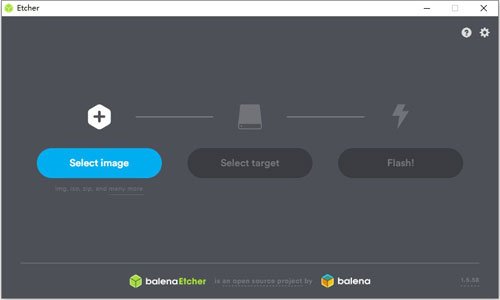
軟件特色
1.驗證閃爍,不再在損壞的卡上寫入圖像,也不想知道為什么你的設(shè)備沒有啟動。
2.硬盤友好型,使驅(qū)動器選擇變得明顯,以避免擦除整個硬盤驅(qū)動器。
3.界面美觀,誰說閃SD卡會讓人眼花繚亂。
4.用JS、HTML、node.JS和Electron制作投入并貢獻!
5.跨平臺,對每個人都有用。
6.沒有更復(fù)雜的安裝說明。
7.閃爍速度提高50%,同時寫入多個驅(qū)動器。
8.查看我們的路線圖。
9.更好的燒寫方式。
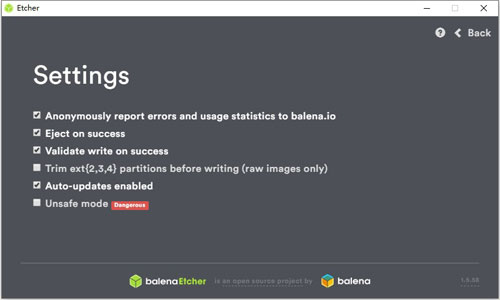
制作啟動盤
使用Etche制作啟動盤不僅操作簡單,并且支持的鏡像格式豐富,Windows、Linux、MacOS都能獲得,下面我們就為用戶們帶來其制作啟動盤的具體步驟:
1,雙擊運行軟件,然后根據(jù)提示選擇要燒錄的鏡像文件,它支持iso、img、zip等格式的鏡像文件。
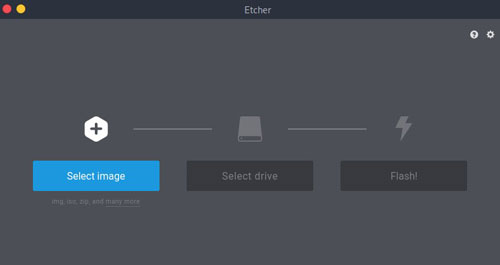
2,選擇要寫入的u盤或者sd卡,這里最好把不需要的盤移除,以防出意外。
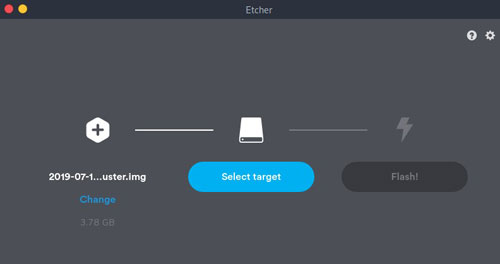
3,點Flash開始寫入,根據(jù)U盤的質(zhì)量和鏡像大小的不同寫入時間也會不同,軟件會提示寫入的進度、速度和剩余時間,耐心等待。
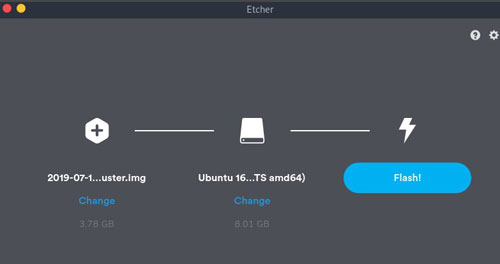
4,最后燒寫完成。
制作mac啟動盤失敗
會有一些用戶需要制作Mac版的啟動盤,除了鏡像使用的不同之外,其制作方法與Windows版一樣,但在制作過程中還是有錯誤的發(fā)生,這是為什么呢?
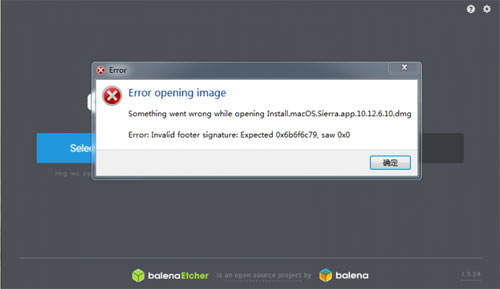
問題一:導(dǎo)入的鏡像發(fā)生錯誤。
解決方法:換一個etcher的版本。
問題二:鏡像在U盤里導(dǎo)致的失敗。
解決方法:移動到本地,在進行制作啟動慢。制作完成后再將鏡像放入U盤
問題三:應(yīng)用程序副本不能驗證。
解決方法:蘋果更新開發(fā)者證書后導(dǎo)致的問題,這個主要發(fā)生在老的系統(tǒng)中。
1,先關(guān)閉電腦的網(wǎng)絡(luò);
2,然后在終端里面修改時間,復(fù)制“date 122014102015.30”到終端,回車確定;
3,返回的是 Sun Dec 20 14:10:30 PST 2015 就是正確的,是其他的就沒有輸正確;
4,修改后退出磁盤工具,安裝Mac OS X。
制作的u盤怎么恢復(fù)
一些用戶在用Etcher燒過U盤之后,想要將U盤恢復(fù)成原來的樣子,以普通的U盤繼續(xù)使用,那么你可以根據(jù)我們下面的步驟來將U盤恢復(fù):
1,打開Etcher,然后選擇準備好的Windows安裝鏡像。
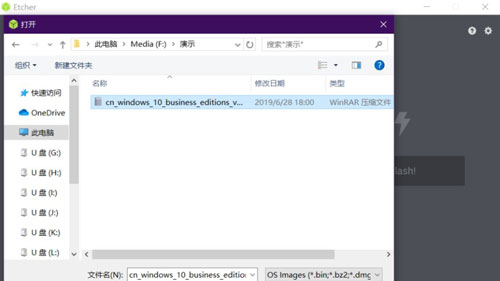
2,這時會出現(xiàn)提示讓你用其他工具刷Windows鏡像,不管他,選Continue。
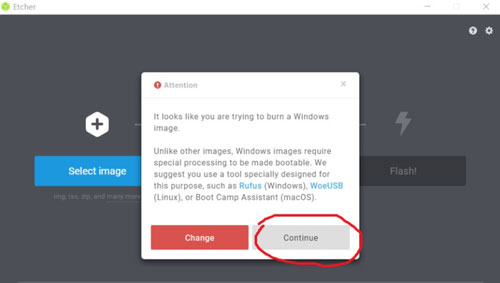
3,選擇好需要修復(fù)的U盤,點Flash燒錄,不需要等到刷完,等進度條到百分之一左右就可以點取消。
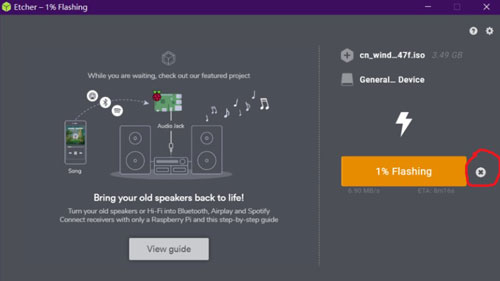
4,進UltraISO,像制作Windows啟動盤那樣寫入硬盤映像,也是等到進度條到百分之一左右就可以終止。
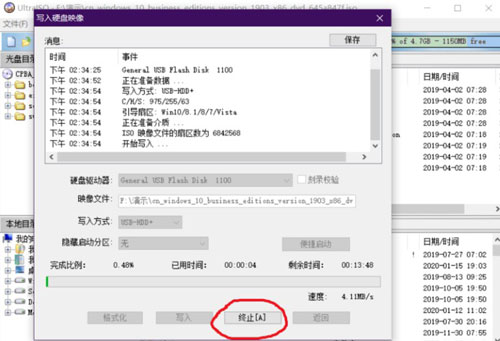
5,這時會發(fā)現(xiàn)U盤已經(jīng)正常,如果沒反應(yīng)重新插拔一下也能看到U盤恢復(fù)正常。U盤里面是剛剛刷進去的Wndows安裝文件。
6,最后格式化U盤就恢復(fù)到最初的樣子了。
常見問題
問:為什么我的驅(qū)動器不能啟動?
答:balenaEtcher將圖像逐字節(jié)復(fù)制到驅(qū)動器,而不進行任何轉(zhuǎn)換到最終設(shè)備,這意味著需要特殊處理才能啟動的圖像(如Windows圖像)將無法正常工作在這些情況下,一般的建議是使用特定于這些類型圖像的軟件,通常可以從圖像發(fā)布者自己獲得你可以在這里找到更多的信息。
問:如何配置持久存儲?
答:一些程序,通常是面向制作GNU/Linux的實時USB驅(qū)動器,包括一個設(shè)置持久存儲的選項蝕刻器目前不支持此功能,因此如果需要此功能,建議退回到UNetbootin。
問:如何在GNU/Linux上停用桌面快捷提示?
答:這是AppImages提供的功能,應(yīng)用程序會提示用戶自動注冊桌面快捷方式,以便輕松訪問應(yīng)用程序按照你在這里找到的步驟。
下載地址
-
3 APK簽名工具
裝機必備軟件






















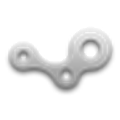












網(wǎng)友評論